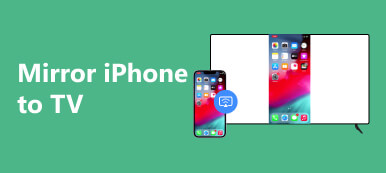Благодаря технологическим достижениям стало проще, чем когда-либо, наслаждаться мультимедиа и контентом с вашего устройства Android на большом экране. Дублирование экрана позволяет беспрепятственно транслировать видео, фотографии и даже игры с телефона Android на телевизор. В этой статье будут рассмотрены различные методы дублирование экрана Android на телевизор, с подключением к Wi-Fi и без него.

Часть 1. Как настроить зеркалирование экрана на Android и телевизоре
Не все устройства Android поддерживают функцию зеркалирования экрана. Однако большинство современных устройств имеют встроенную функцию зеркалирования экрана, например, Smart View от Samsung или Chromecast от Google. Перед продолжением важно проверить, поддерживает ли ваше устройство функцию зеркалирования экрана.
Некоторые современные телевизоры имеют встроенные возможности зеркального отображения экрана, в то время как другим требуется дополнительное оборудование, например устройство потоковой передачи или ключ. Чтобы зеркальное отображение экрана работало, ваше устройство Android и телевизор должны быть подключены к одной сети. Перейдите в «Настройки» на телефоне Android и телевизоре, чтобы включить функцию «Зеркалирование экрана» или «Приведение экрана».
Часть 2. Как отразить Android на телевизоре с Wi-Fi или без него
В этой части мы поделимся пятью способами зеркалирования экрана Android на телевизоре с использованием Wi-Fi и без Wi-Fi. Читайте дальше, чтобы узнать, как легко отразить экран Android на телевизоре.
Зеркальное отображение экрана Android на телевизоре с помощью Chromecast
Если ваш телевизор оснащен Chromecast или к нему подключено отдельное устройство Chromecast, вы можете использовать его для дублирования экрана. Просто запустите Google Главная на своем устройстве Android, найдите свое устройство Chromecast и коснитесь значка Трансляция экрана .

Зеркальное отображение экрана Android на телевизоре Samsung с помощью Smart View
Смартфоны Samsung оснащены функцией Smart View, которая упрощает зеркальное отображение экрана. Запустите приложение Smart View на своем устройстве Samsung, выберите телевизор Samsung из доступных устройств и нажмите кнопку зеркального отображения, чтобы инициировать соединение.

Зеркальное отображение экрана Android на телевизоре через Miracast
Чтобы отразить устройство Android на смарт-телевизоре с помощью Miracast, вам понадобится совместимый смарт-телевизор или устройство с поддержкой Miracast, например, Miracast-адаптер. Убедитесь, что ваше устройство Android поддерживает Miracast. Большинство устройств Android, работающих под управлением Android 4.2 или выше, должны иметь эту функцию. Вам следует проверить, поддерживает ли ее ваш телефон, перейдя в «Настройки», «Дисплей» и «Трансляция экрана».
Подключите телевизор или устройство с поддержкой Miracast к той же сети Wi-Fi, что и телефон Android. Проведите вниз от верхнего экрана, чтобы коснуться Трансляция экрана или аналогичный вариант. Ваше устройство выполнит поиск доступных устройств для трансляции. Найдите в списке свой телевизор или устройство с поддержкой Miracast и выберите его. После подключения экран вашего устройства Android будет дублироваться на телевизоре или устройстве с поддержкой Miracast.
Получите лучшие приложения для зеркалирования экрана с Android на телевизор
В магазине Google Play предлагается множество сторонних приложений, которые позволяют зеркальное отображение экрана с телефона Android на Smart TV. Некоторые популярные варианты включают Miracast Screen Mirroring, AllCast и AirScreen. Загрузите и установите приложение для дублирования экрана по вашему выбору и выберите телевизор в качестве места назначения для зеркалирования.

Зеркальное отображение экрана Android на телевизоре без Wi-Fi
Хотя Wi-Fi является наиболее удобным способом зеркало вашего Android устройства к телевизору, он не всегда доступен. В этом разделе будет рассмотрен альтернативный метод зеркалирования без Wi-Fi.
Один из самых простых способов зеркально отобразить ваше устройство Android на телевизоре без Wi-Fi — использовать проводное соединение с помощью кабеля HDMI. Проверьте, поддерживает ли ваше устройство Android выход HDMI. В этом случае вам понадобится адаптер HDMI или адаптер MHL (Mobile High-Definition Link) для подключения устройства к телевизору.

Используйте правильный кабель HDMI для подключения телевизора к устройству Android. Измените источник входного сигнала на телевизоре на порт HDMI, к которому вы подключили свое устройство Android. Как только вы переключитесь на правильный источник сигнала, экран вашего Android должен отразиться на телевизоре.
Лучшее приложение для зеркалирования экрана с Android на ПК
Дублирование экрана Android на ПК полезно для обмена контентом, игр, тестирования и разработки приложений и многого другого. Чтобы отразить свое устройство Android на ПК с Windows, вы можете положиться на простой в использовании Apeaksoft. Зеркало телефона.

4,000,000+ Загрузки
Отразите экран устройства Android на ПК с Windows 11/10/8/7.
Подключите телефон к ПК с помощью гибких опций, Wi-Fi/QR-кода/кабеля USB.
Зеркально отображайте экраны iPhone и iPad на компьютере в режиме реального времени.
Записывайте свои действия на Android и iPhone с высоким качеством изображения и звука.

Часть 3. Часто задаваемые вопросы по зеркалированию экрана Android на телевизоре
Что такое дублирование экрана на Android?
Зеркальное отображение экрана — это процесс беспроводного дублирования экрана вашего устройства Android на больший экран, например телевизор или монитор. Это позволяет вам наслаждаться контентом на большем и более захватывающем экране.
Как зеркально отразить свой телефон Android на телевизоре Roku?
Чтобы отразить телефон Android на телевизоре Roku, вам следует подключить их к одной сети Wi-Fi. Перейдите в «Настройки» на телевизоре Roku и выберите «Система», а затем «Зеркалирование экрана». Включите дублирование экрана на телевизоре.
На телефоне Android проведите пальцем по верхней части экрана, чтобы открыть панель уведомлений. Найдите опцию «Зеркалирование экрана» или «Трансляция» и коснитесь ее. Должен появиться список доступных устройств, включая телевизор Roku. Выберите телевизор Roku для подключения.
Как я могу отразить свой Android на Vizio TV?
На телевизоре Vizio перейдите в меню «Вход» или «Источник» и выберите параметр зеркального отображения экрана. Название этой опции может отличаться в зависимости от конкретной модели телевизора Vizio.
На устройстве Android перейдите в меню «Настройки» и коснитесь параметра «Подключенные устройства» или «Дисплей». Найдите опцию Cast или Screen Mirroring и выберите ее. Ваше устройство Android выполнит поиск доступных устройств для трансляции. Выберите свой телевизор Vizio из списка.
Заключение
Дублирование экрана с Android на телевизор предоставляет простой способ поделиться контентом с другими или насладиться большим дисплеем для ваших любимых приложений, игр и видео. Следуя пяти методам, описанным в этом посте, вы можете легко транслировать экран Android на телевизор с Wi-Fi или без него.